三菱 UFJ ダイレクトのインターネットバンキングで振込を行う際のワンタイムパスワードは、スマートフォンアプリ「三菱 UFJ 銀行」を用いるとお手軽です。
また、ワンタイムパスワードを利用登録することで「三菱 UFJ デビット」によるスマホ決済などが可能になります。
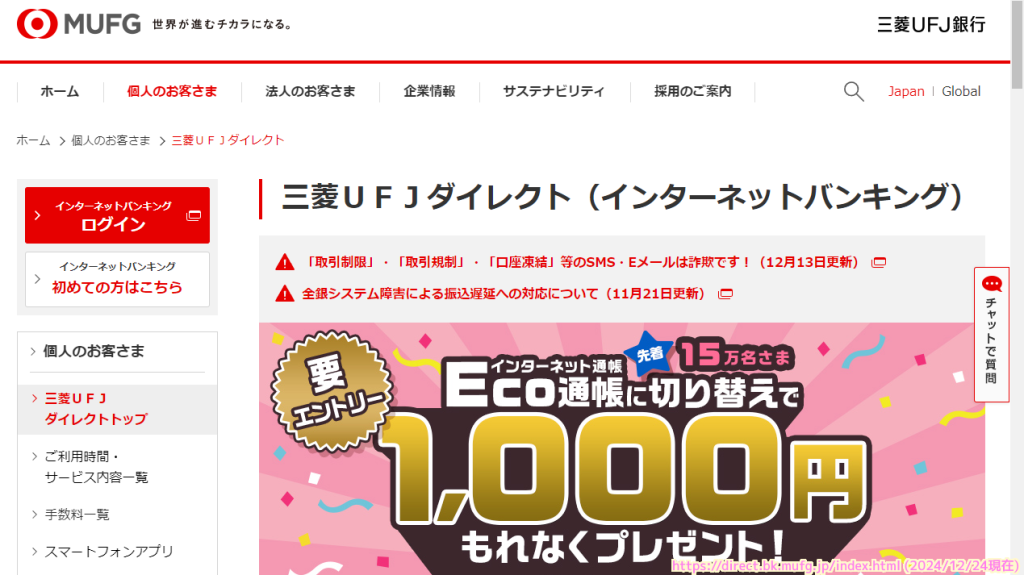
今回は、三菱 UFJ ダイレクトのインターネットバンキングやスマホ決済が手軽にできるようになるスマートフォンアプリ「三菱 UFJ 銀行」のインストール、三菱 UFJ ダイレクトのインターネットバンキングで必要なワンタイムパスワードのスマホアプリによる利用登録について紹介します。
アプリのインストール
アプリの画面のインストールボタンを押します。
※筆者は Android スマートフォンなので、 GooglePlay アプリで「三菱 UFJ 銀行」を検索して、アプリの画面に移動しました。
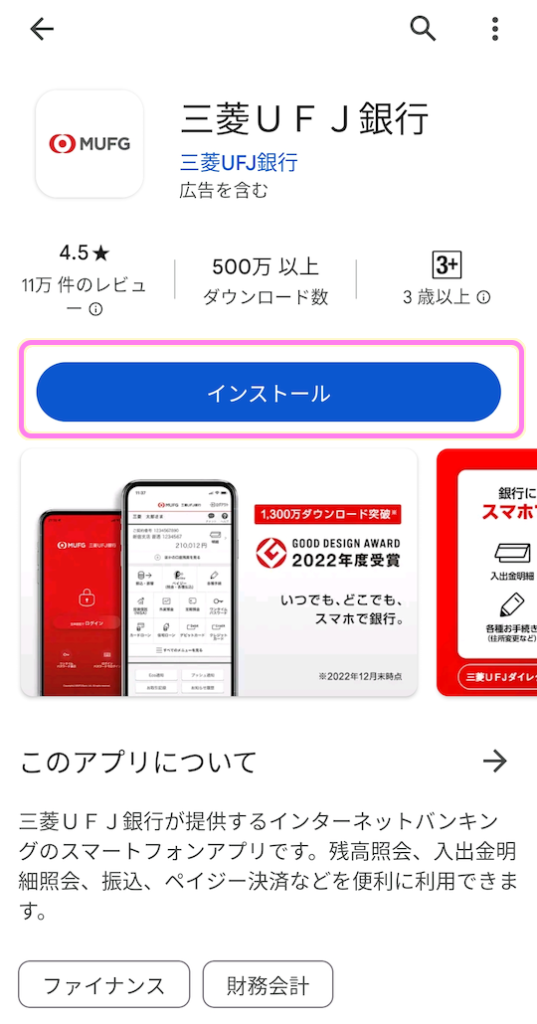
インストールが完了したら開くボタンを押します。

アプリの起動とログイン
アプリを起動すると「電話の発信と管理を「三菱UFJ銀行」に許可しますか?」と表示されます。
筆者は「許可」を選択しました。
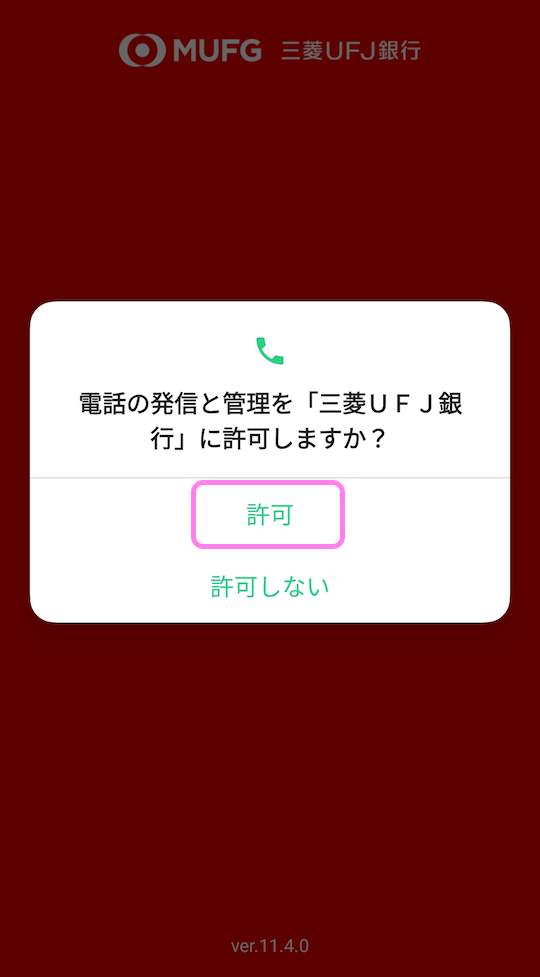
「三菱UFJ銀行」アプリの起動直後の画面のログインボタンを押します。
※三菱UFJ銀行のアカウントを持っていない場合は、「初めて利用される方 ログインパスワード登録」ボタンを押して登録してからログインしてください。
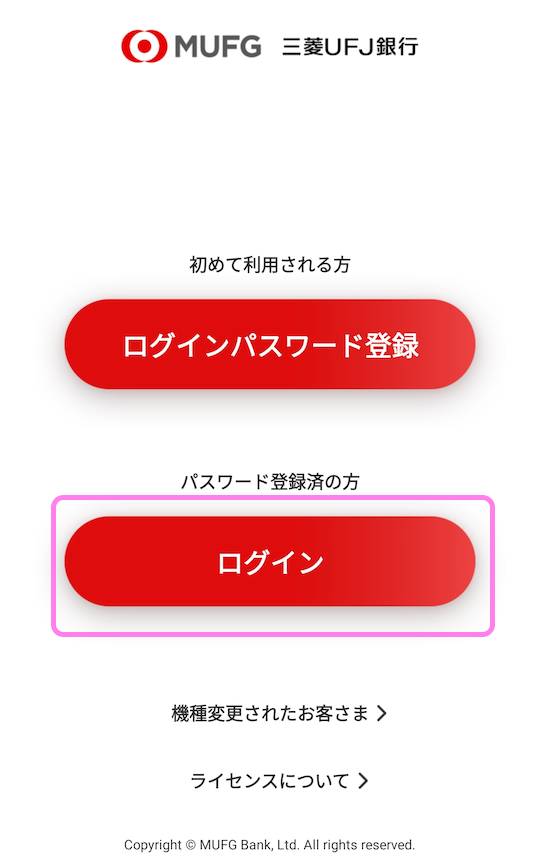
「ご利用条件」を確認して同意する場合は、画面下側の「同意してアプリを利用する」ボタンを押します。

「プッシュ通知の送信」ダイアログが表示されます。
筆者は OK を選びました。
※設定画面から変更できます。
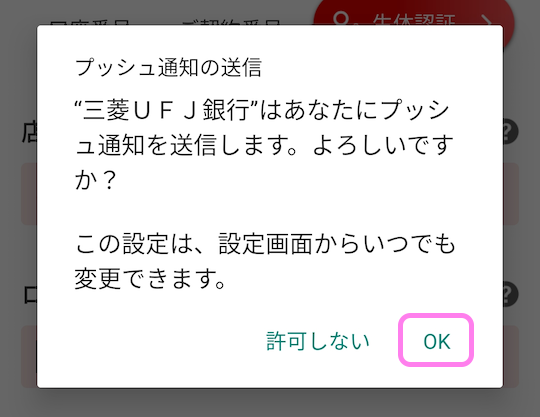
ログイン画面では、「口座番号」または「ご契約番号」と「パスワード」を入力してログインボタンを押します。
筆者は、三菱 UFJ ダイレクトのカードのご契約番号(ハイフンなし)を入力するために「ご契約番号」タブを選択して入力・ログインしました。
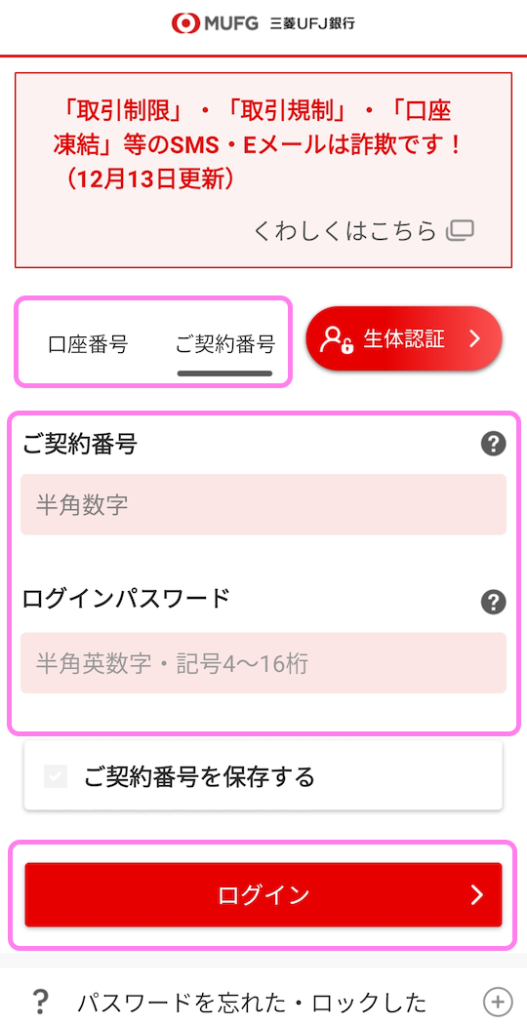
ワンタイムパスワードの利用登録
「ワンタイムパスワード利用登録」ダイアログで「登録に進む」ボタンを押します。
※スキップしてしまった場合はアプリのログイン後画面の「ワンタイムパスワード」ボタンを押してみましょう。
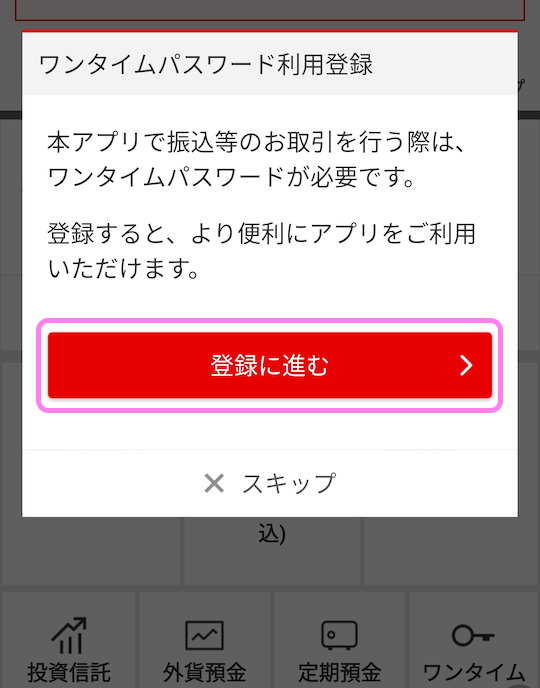
注意事項や利用規定を確認して、同意する場合は、「同意して次へ」ボタンを押します。
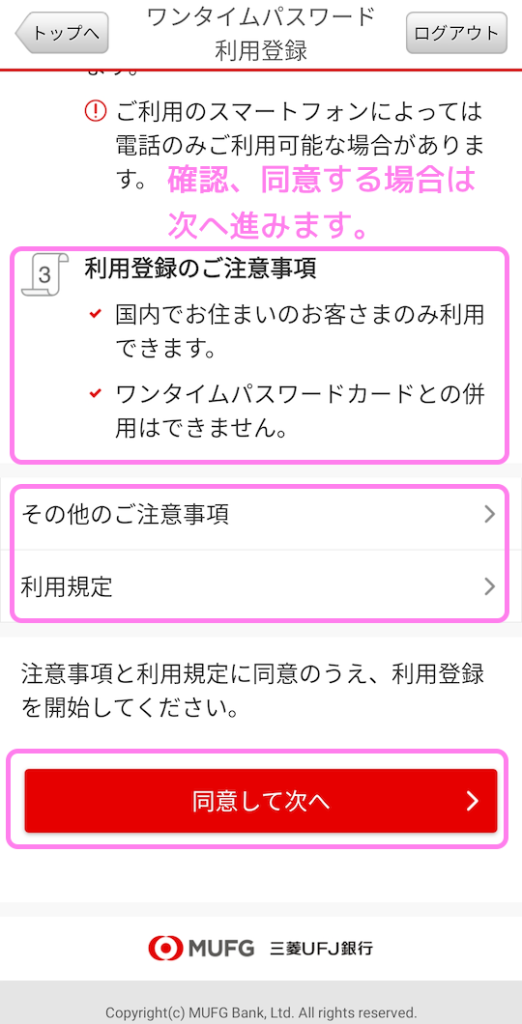
ワンタイムパスワードの利用登録では、受け取る電話番号を指定して、アプリ側からかけられた電話を受け取り機械音声の数桁の番号を入力することで、本人確認を行います。
主要連絡先が、受け取るスマートフォンの電話番号であることを確認して「電話を受け取る」ボタンを押します。
※電話での本人確認以外に、運転免許証やマイナンバーカードによる確認方法も選べるようです。
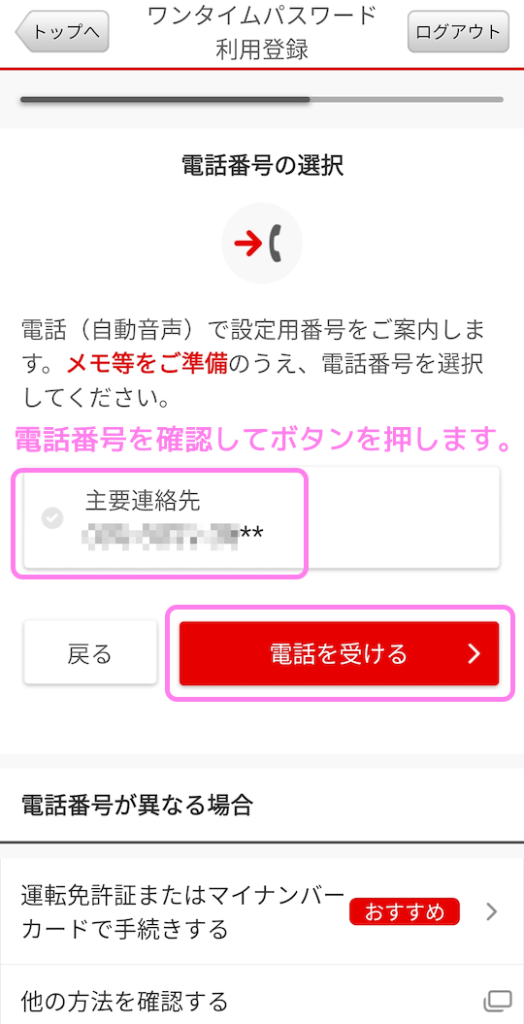
確認ダイアログで OK ボタンを押すと約 30 秒後に電話がかかってきます。
番号を控える準備をしてから OK を押します。
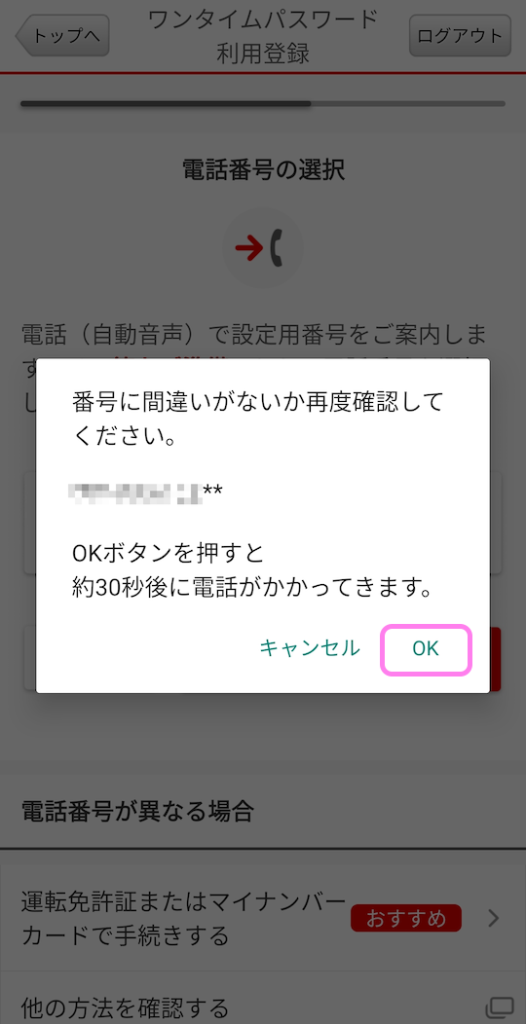
アプリ側からかかってくる電話を待っている間、本人確認で用いる「設定用番号入力」の説明のダイアログが表示されます。
確認したら閉じるボタンを押しましょう。

もしも、電話を受けそこなうと、再び設定用番号の電話をかけてもらうには、しばらく待つ必要があります。
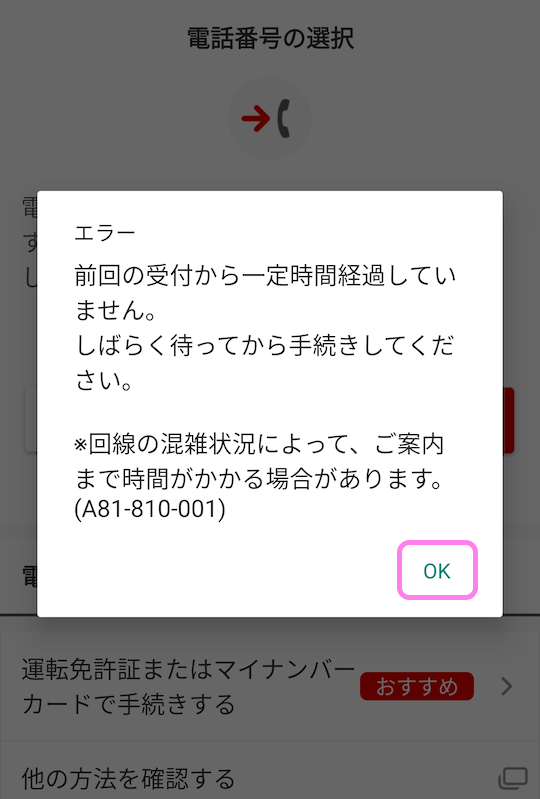
筆者は電話をどこから受け取ればいいか迷っているうちに、呼び出し音が消えてしまったのですが、その後、留守番電話を確認すると、設定用番号の機械音声が録音されていました。
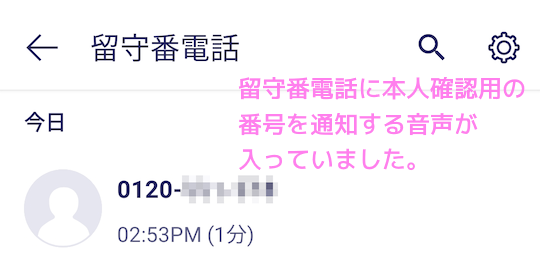
かかってきた電話の機械音声の設定用番号を画面に入力して、「登録する」ボタンを押します。
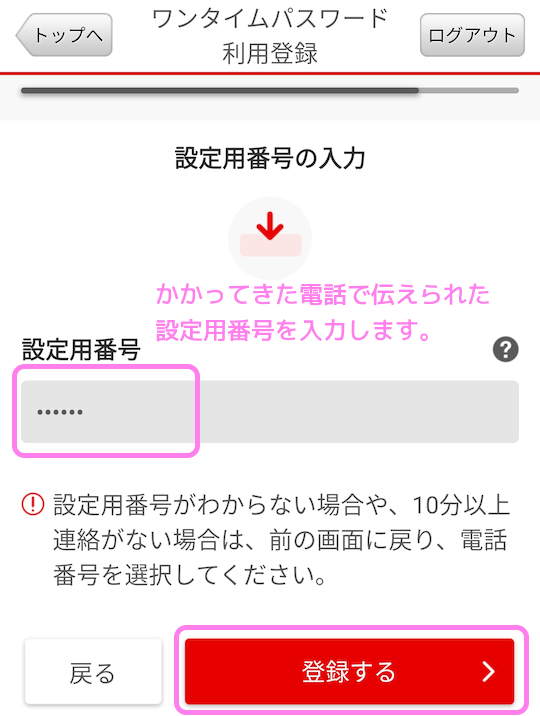
三菱 UFJ ダイレクトの振込などで用いる、ワンタイムパスワードの利用登録が完了しました。
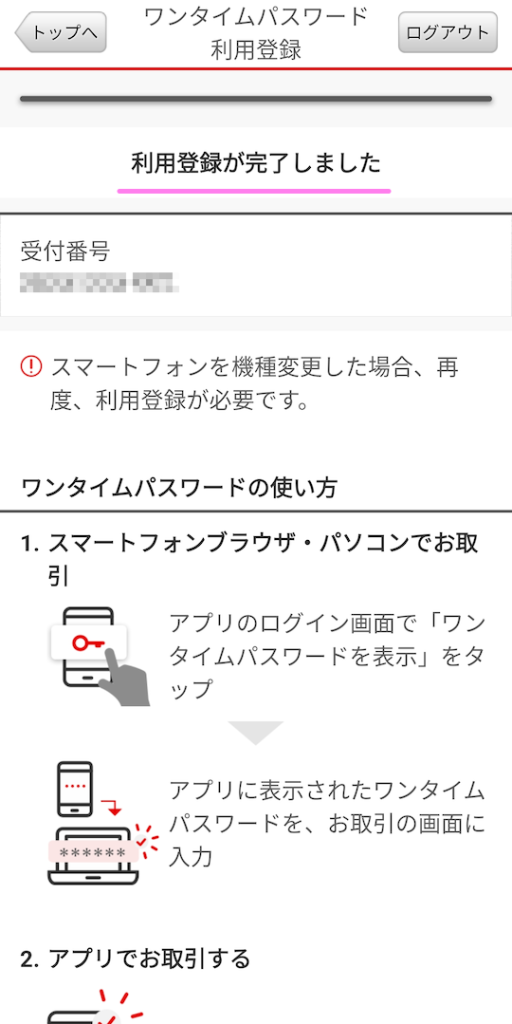
ワンタイムパスワードで三菱UFJデビットなどの機能が使えます
アプリのガイドが表示されます。
ワンタイムパスワードがあればカードがなくても「三菱UFJデビット」が利用できて、ネットショッピングにスマホ決済が使えるようになったことも説明されています。
# JCB や VISA のマークも書かれているので、様々なデビットカードとして利用できそうです。

ワンタイムパスワードの使い方についても説明が表示されます。
使い方は、アプリ起動時の画面でログインせずに「ワンタイムパスワードを表示」ボタンを押します。

利用登録を行うと、登録しているメールアドレス宛に「ワンタイムパスワード利用登録完了のお知らせ」というタイトルのメールが送られるので確認しましょう。
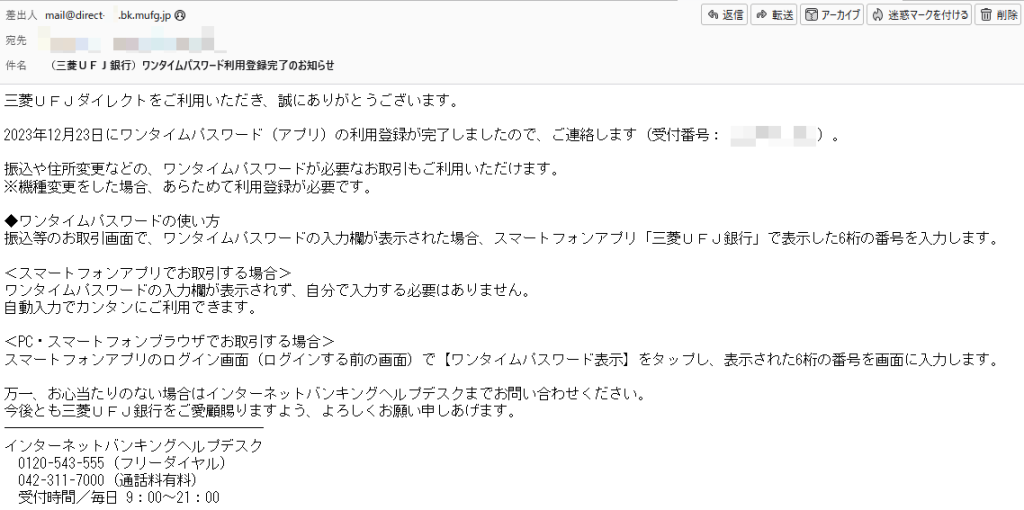
ワンタイムパスワードの表示
ワンタイムパスワードの利用登録が完了すると、ログイン後のページに戻れます。
この画面からも振込などのインターネットバンキングができます。
アプリで振込を行う場合は、自動的にワンタイムパスワードが入力されるので便利です。
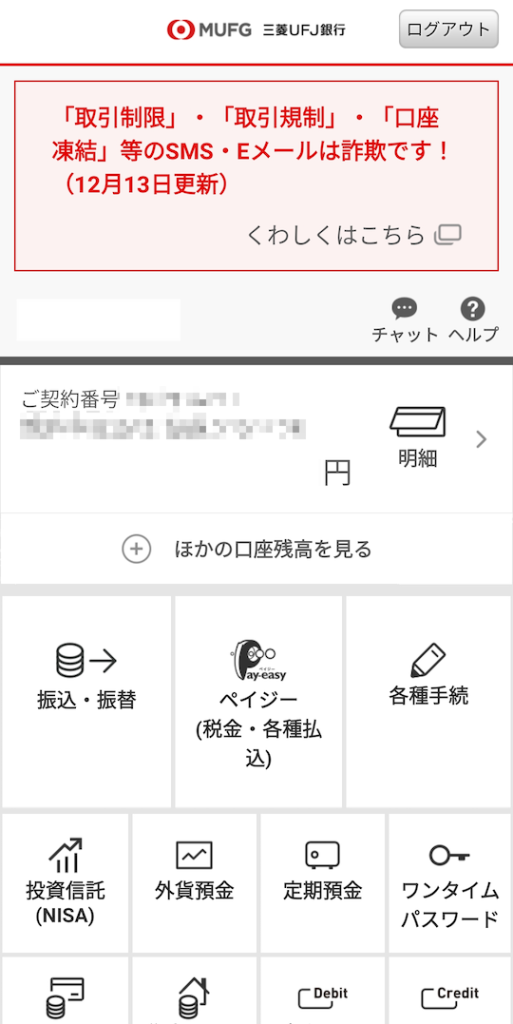
ログイン後の画面の「ワンタイムパスワード」ボタンは、利用登録をやり直す場合に使います。
ワンタイムパスワードを表示する場合は、開いたダイアログの「キャンセル」を押して、画面右上のログアウトボタンを押します。
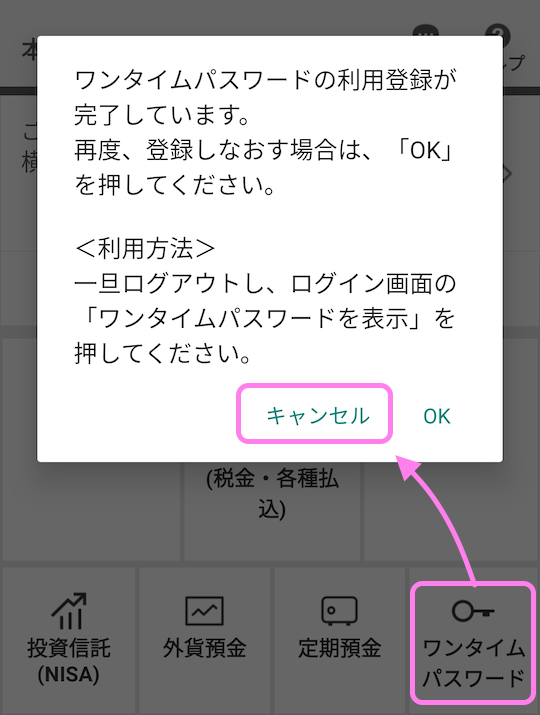
ログイン後画面の右上のログアウトボタンを押した後に、「ログアウト確認」ダイアログで OK を押してログアウトします。
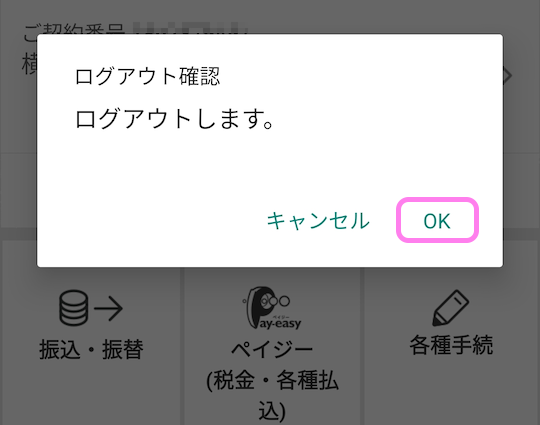
ログアウトした後の画面(アプリ起動直後の画面)の下側にある「ワンタイムパスワード表示」ボタンを押します。
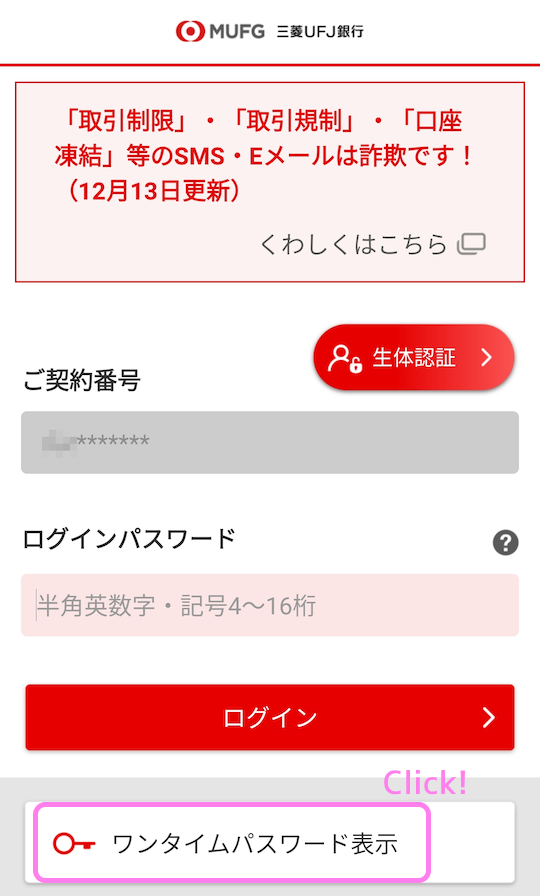
ワンタイムパスワードが表示されました。
用いる場合は、表示されている残り表示時間の間に、ワンタイムパスワードの入力画面に入力しましょう。
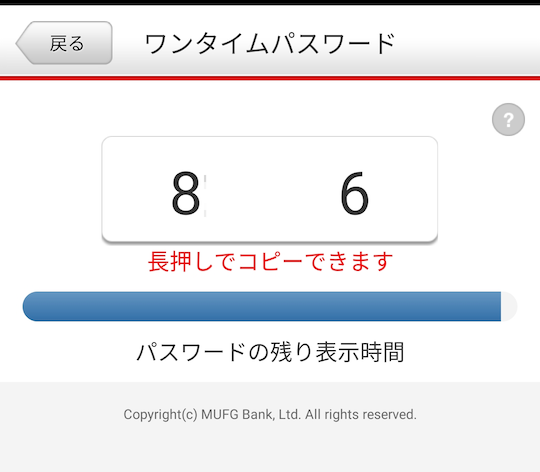
まとめ
今回は、三菱 UFJ ダイレクトのインターネットバンキングやスマホ決済が手軽にできるようになるスマートフォンアプリ「三菱 UFJ 銀行」のインストール、三菱 UFJ ダイレクトのインターネットバンキングで必要なワンタイムパスワードのスマホアプリによる利用登録について紹介しました。
参照サイト Thank You!
記事一覧 → Compota-Soft-Press



コメント